4uKey for Android - No.1 Android Desbloqueador & FRP Tool
Desbloquear Bloqueio de Tela & Remover FRP Sem Precisar de Senha
Android Desbloqueador & FRP Tool
Desbloquear Bloqueio de Tela & Remover FRP
Todo usuário de Samsung S23/S22/S21 escolhe uma senha complicada ou outro tipo de padrão para proteger seus dados, de forma que outras as pessoas não consigam acessar o dispositivo com facilidade.
Mas, às vezes, essa segurança tão forte também se torna um grande problema, porque é muito fácil de esquecer as formas de acesso. Muitos usuários acabam travando seus próprios dispositivos, e infelizmente muitos não sabem como resetar Samsung bloqueado , por examplo Samsung S23/S22/S21/j5/j7/a10,etc .
De qualquer modo, não se preocupe, este artigo discute várias maneiras de recuperar o acesso a um dispositivo Samsung bloqueado. Se quiser resetar o iPhone, veja este guia passo a passo para resetar seu iPhone .
Um clique para resetar Samsung bloqueado, remover qualquer tipo de bloqueio do Android com facilidade. Tenorshare 4uKey resolve em minutos!
Você pode redefinir tranquilamente a senha do seu celular Samsung a partir das configurações do seu dispositivo; mas se você não consegue acessá-lo, recomendamos enviar o dispositivo para o Modo de Recuperação, mesmo que isso não seja tão simples.
Então como resetar um celular Samsung que está bloqueado? Basta seguir as etapas abaixo para redefinir seus dispositivos Samsung para a configuração original:
Por último, confirme o comando selecionando “Sim-Excluir Todos os Dados do Usuário”.

Esse é um procedimento muito simples para redefinir um celular Samsung de volta aos padrões de fábrica, mas se você não conseguir executar alguma das etapas, basta pressionar o botão Liga/Desliga para desligar o dispositivo. Depois é só começar o processo desde o início.
Você sabe redefinir um celular Samsung que está bloqueado usando uma conta do Google? Dá para usar a Conta do Google para redefinir a senha do seu celular Samsung? Se você tem o Android 4.4 ou uma versão inferior, é possível implementar este método para redefinir a senha do seu dispositivo Samsung.
Veja como resetar um celular Samsung bloqueado com a sua Conta do Google;
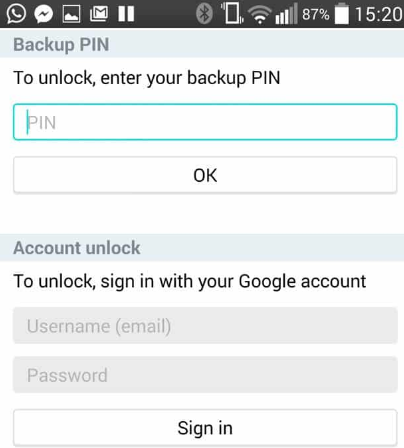
Após implementar este procedimento, pode formatar celular samsung bloqueado com sucesso, mas lembre-se de que tudo depende da versão do sistema operacional Android que você estiver usando no momento. Isso serve apenas para o Android 4.4 ou versão inferior.
Além da Conta do Google, a outra opção viável para redefinir a senha do seu celular Samsung é o Gerenciador de Dispositivos Android. É muito simples redefinir a senha do seu celular usando o Gerenciador de Dispositivos. Veja as etapas a seguir:
Primeiro, você precisa acessar o site do gerenciador de dispositivos and then sign in to your Google account that has been logged in to your Samsung device before.
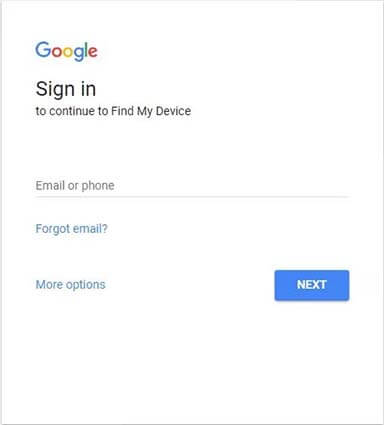
Depois aperte novamente no botão “Bloquear”. Em seguida, aparecerá na tela uma mensagem de confirmação.
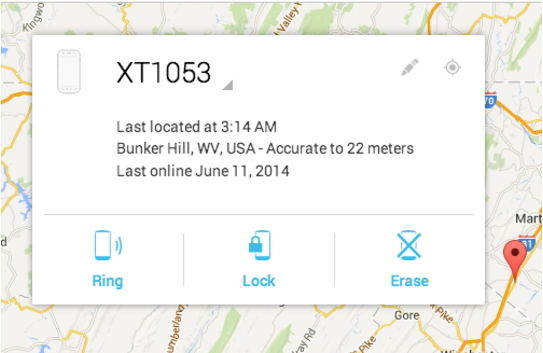
Se conseguir definir uma nova senha, tente limpar o seu dispositivo com a opção "Apagar". Clique em "Apagar" e restaure para as configurações de fábrica, sem senha.
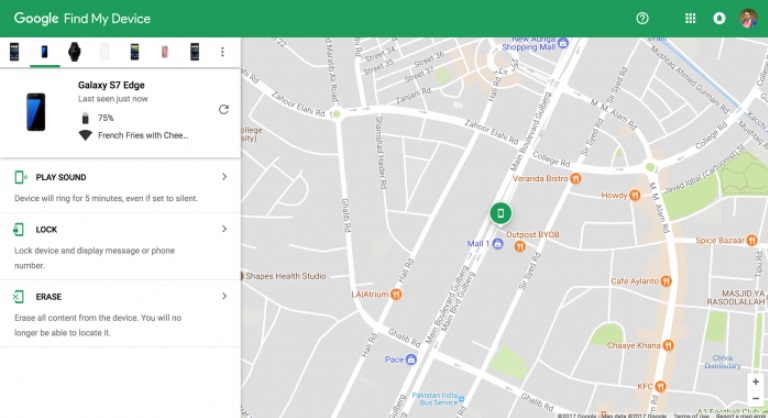
Prontinho! Como você viu, é muito simples usar o Gerenciador de Dispositivos Android para redefinir a senha de um celular Samsung.
Como o “Find My iPhone” do iOS, a Samsung possui seu próprio recurso de localização de dispositivos, chamado “Find My Mobile”. Como o nome sugere, esse recurso consegue localizar o seu dispositivo e também apagar todos os dados do seu celular. Se quiser usar este recurso para redefinir a sua senha, o pré-requisito é ter feito login na sua conta Samsung pelo celular e habilitado o recurso de desbloqueio remoto.
Veja como resetar um celular Samsung bloqueado com o recurso Find My Mobile:
Acesse findmymobile.samsung.com/ pelo seu computador ou outro celular e entre na sua conta Samsung.
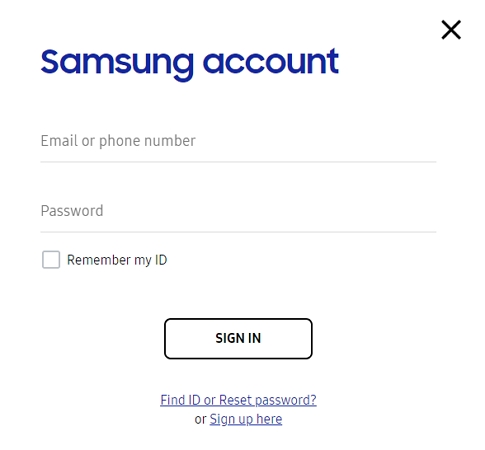
Por fim, insira a senha da sua conta Samsung e clique no botão “Desbloquear”.
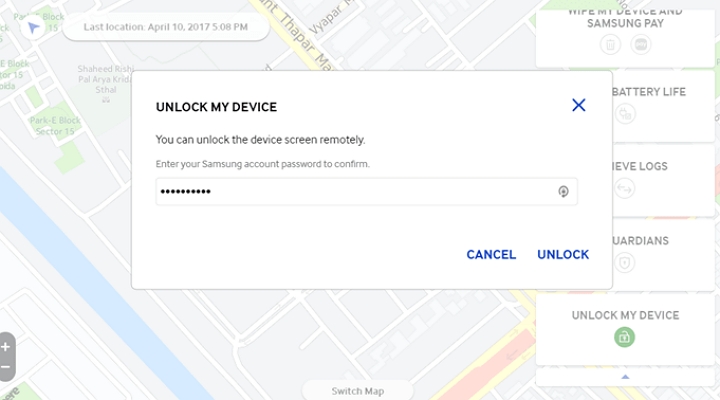
Se nenhum dos métodos acima tiver dado certo para redefinir a senha do seu Samsung, você pode conseguir usando um software de terceiros. Há muitos programas capazes de resetar um celular Samsung bloqueado, mas entre eles o Tenorshare 4uKey for Andorid se destaca.
Trata-se de um software excepcional, que conta com vários feedbacks positivos de usuários de todo o mundo. É a melhor ferramenta e, de longe, a opção mais simples, pois é muito fácil de usar. Veja como redefinir a senha esquecida de um celular Samsung usando esta ótima ferramenta:
Agora, na interface do software, clique em "Remover Bloqueio de Tela" para ignorar a senha.
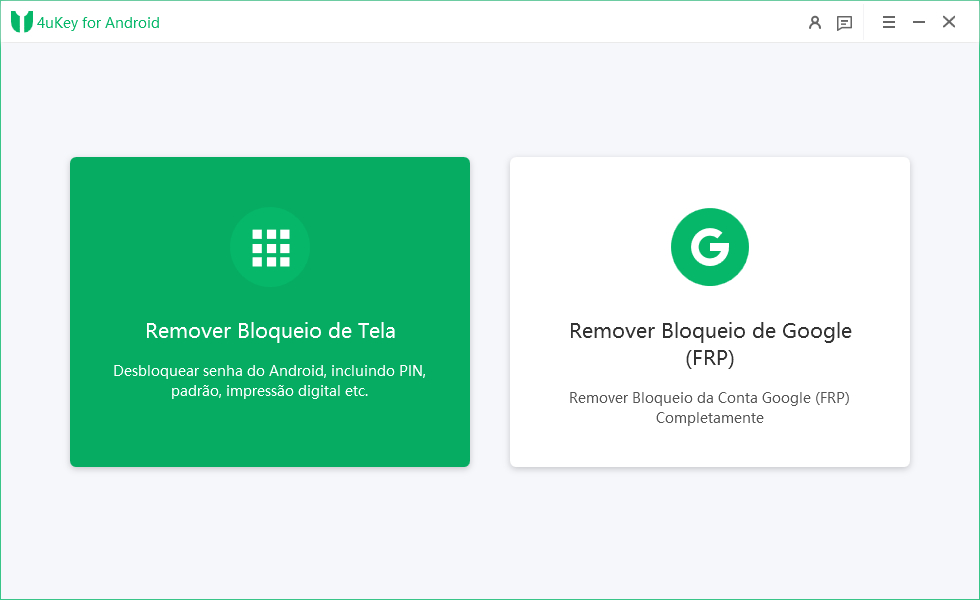
Em seguida, clique no botão "Iniciar" no canto inferior direito. O software avisará que apagará todos os seus dados para remover o bloqueio de tela. Basta tocar em "Sim" para iniciá-lo.

Dessa forma, o processo de remoção será iniciado.
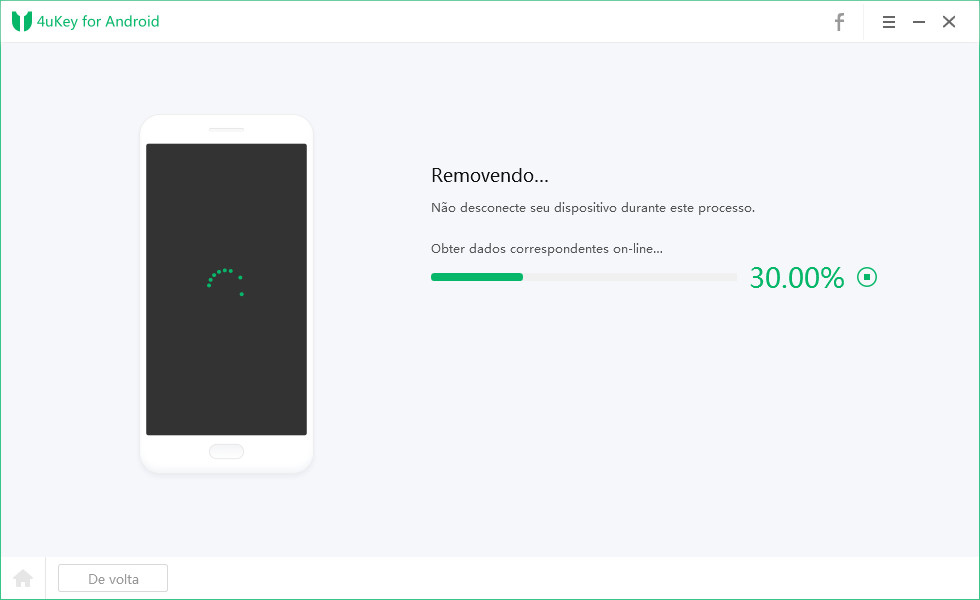
Depois disso, o celular será reiniciado. Este é um procedimento muito simples, implementado pela 4uKey for Android para formatar um celular samsung bloqueado.

Como você viu na Etapa 3, se você tiver versões anteriores do Samsung, escolha " Remover Bloqueio de Tela Sem Perda de Dados ", e assim você conseguirá redefinir o celular Samsung bloqueado sem perder os dados, conforme mostra o vídeo abaixo:
Como mencionamos os 5 métodos anteriormente, todos eles são muito eficazes, mas levam em consideração a compatibilidade do dispositivo e evitam que o Google FRP apareça após a formatação do dispositivo. Recomendamos o uso da ferramenta profissional Tenorshare 4uKey for Andorid.
Formatar celular samsung bloqueado para desbloquear Samsung por soluções tradicionais certamente levará à perda de dados. No entanto, não se preocupe, você pode usar o Tenorshare 4uKey for Andorid para desbloquear Samsung antigos sem perder dados. Existem muitas ferramentas de terceiros no mercado que afirmam desbloquear o celular sem perder dados, mas apenas o Tenorshare 4uKey for Andorid pode realmente fazer isso.
Neste artigo apresentamos os 5 métodos mais eficazes para resetar Samsung bloqueado . Se você está procurando a maneira mais eficiente e conveniente de redefinir seu dispositivo Samsung, Tenorshare 4uKey for Andorid é uma ferramenta altamente recomendada.
Este software não só é fácil de usar, mas também permite restaurar configurações de fábrica samsung bloqueado sem a necessidade de conhecimento profissional. Ao mesmo tempo, possui compatibilidade mais forte, compatível com 99% de todos os dispositivos do Android 3 ao Android 14, da Samsung à Motorola, Xiaomi, Nokia, etc.


4uKey for Android - No.1 Android Desbloqueador & Samsung FRP Tool
então escreva sua avaliação
Por Miguel Coelho
2025-12-13 / Dicas do Android
Avalie Agora!